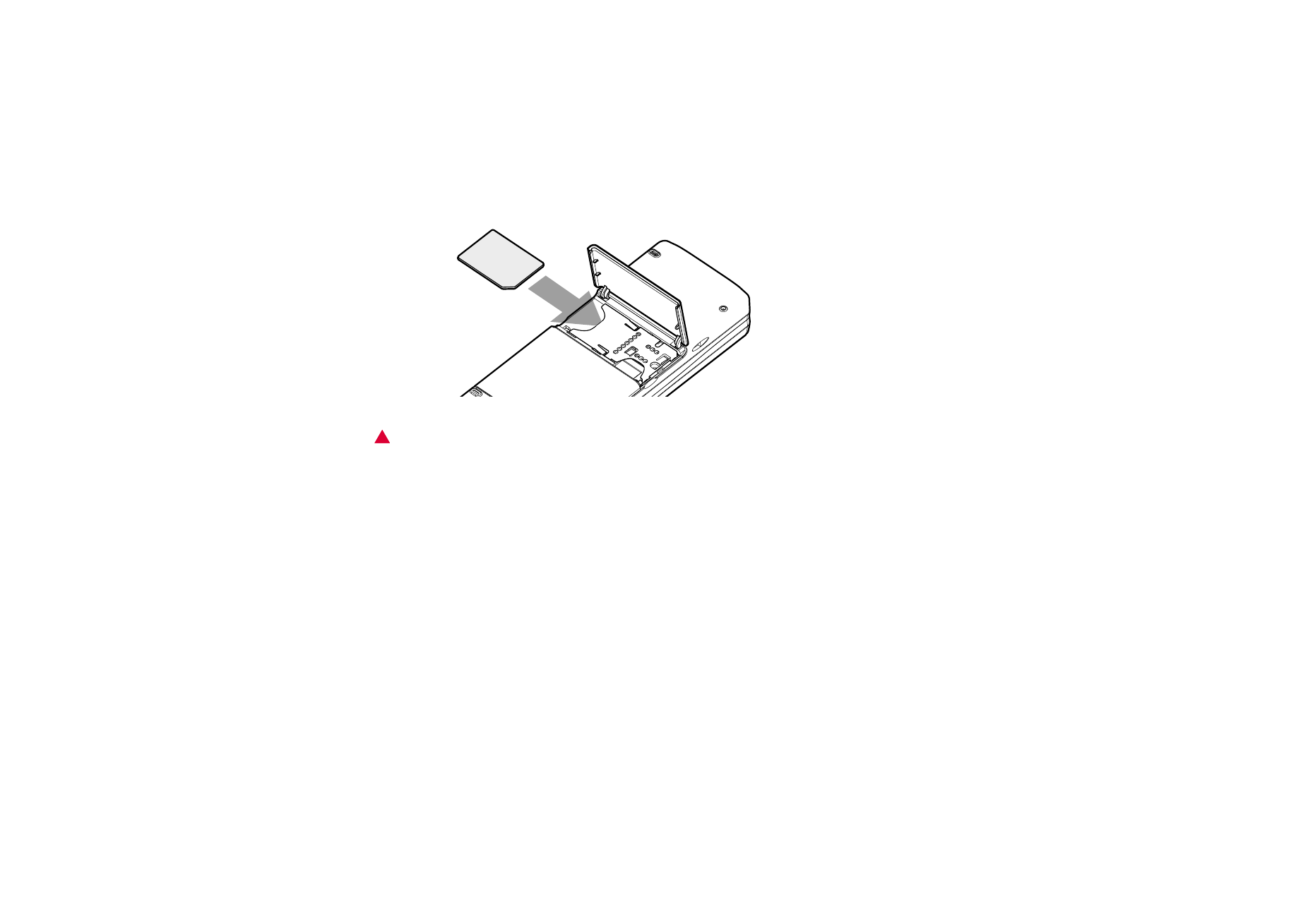
Yleisiä ominaisuuksia
Usean kohteen valinta kerralla
Kun usean kohteen valinta on käytettävissä, voit valita useita kohteita yhdellä
kertaa. Antamasi komennot vaikuttavat kaikkiin valittuihin kohteisiin. Usean
kohteen valinta toimii useimmissa listoissa.
Voit valita kohteita yksitellen, kun siirryt kohteeseen ja pidät näppäinyhdistelmää
Ctrl + välinäppäin alaspainettuna.
Voit valita useita peräkkäisiä kohteita pitämällä Shift-näppäintä alaspainettuna ja
painamalla nuolinäppäimessä olevia nuolia
∧
ja
∨
tai välinäppäintä.
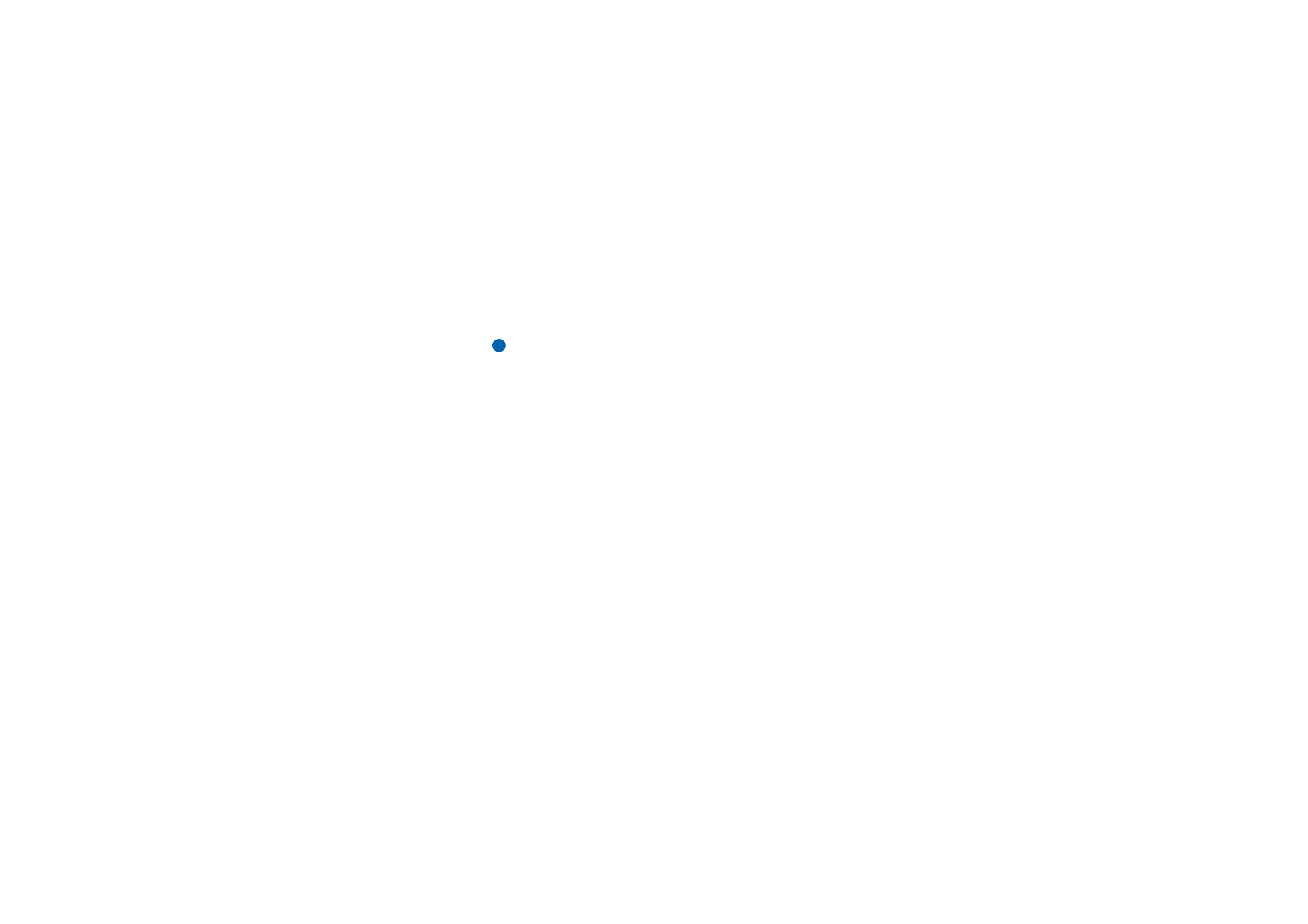
©2001 Nokia Mobile Phones. All rights reserved.
26
Yleisi
ä
tiet
oja
Usean kohteen valinnan voi poistaa painamalla Esc-näppäintä.
Erikoismerkit
Tieturin näppäimistössä olevaa merkkinäppäintä Chr käytetään sellaisten merkkien
tuottamiseen, joita ei löydy näppäimistöstä. Chr-näppäintä voi käyttää aina silloin,
kun näppäimistöllä voi syöttää merkkejä.
Huomaa: Jotkin erikoismerkit saattavat näkyä väärin, kun ne lähetetään
kommunikaattorista. Näin voi käydä esimerkiksi teksti- tai
sähköpostiviesteissä, ja se johtuu verkkoprotokollien eroista.
Erikoismerkkien lisääminen merkkitaulukosta
1 Paina Chr-näppäintä ja vapauta se. Valintaikkuna avautuu.
2 Valitse painamalla Menu-näppäintä se sivu, jolla lisättävä merkki on.
3 Valitse erikoismerkki tai -merkit ja paina sitten Lisää.
Erikoismerkkien lisääminen näppäimistöltä
Joko paina Chr-näppäintä ja pidä sitä alaspainettuna ja paina samanaikaisesti
näppäintä, johon on painettu jokin erikoismerkki kolmanneksi merkiksi.
Voit vaihtoehtoisesti tuottaa erikoismerkkejä käyttämällä joitakin tiettyjä
merkitsemättömiä näppäimiä (esimerkiksi a- ja e-näppäimiä). Toimi seuraavasti:
1 Paina Chr-näppäintä ja pidä sitä alaspainettuna ja paina samanaikaisesti
jotakin kirjainnäppäintä. Kirjainnäppäintä vastaava ensimmäinen erikoismerkki
tulee näkyviin.
2 Pidä edelleen Chr-näppäintä alaspainettuna ja paina kirjainnäppäintä
uudelleen. Toinen erikoismerkki tulee näkyviin ensimmäisen paikalle ja niin
edelleen, kunnes ensimmäinen merkki näkyy uudelleen.
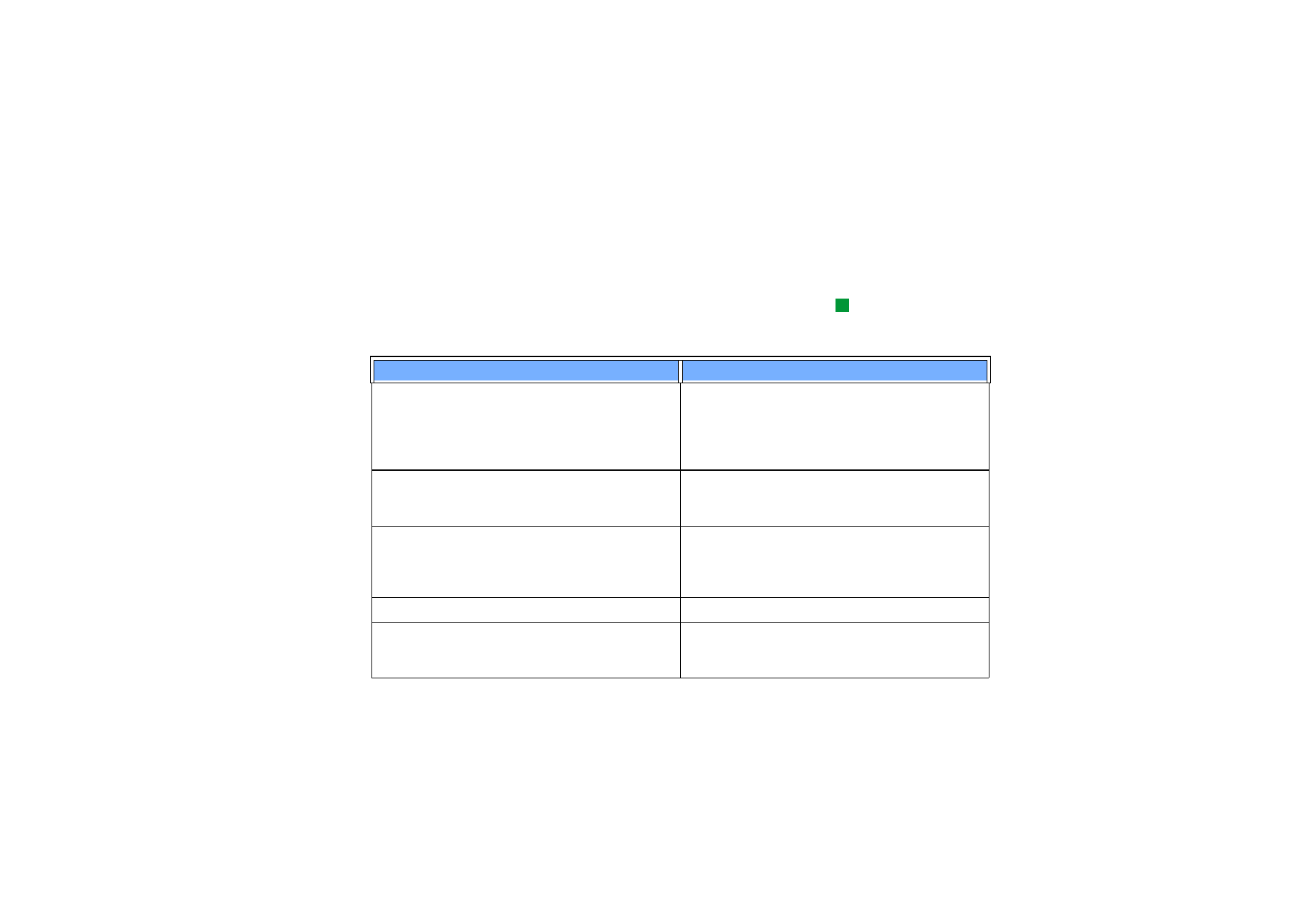
©2001 Nokia Mobile Phones. All rights reserved.
27
Yleisi
ä
tiet
oja
Lisätyn erikoismerkin kirjainkoko määräytyy sen mukaan, onko painettu Shift-
tai Caps-näppäintä.
Pikanäppäimet
Vihje: Lisää
pikanäppäimiä löytyy
valikoista tieturin näytöltä.
Dokumentteja käsittelevissä sovelluksissa voidaan käyttää useita pikanäppäimiä.
Pikanäppäimet vaihtelevat käytettävän sovelluksen mukaan. Seuraavassa
taulukossa on lueteltu osa pikanäppäimistä:
Pikanäppäin
Toiminto
Ctrl + a
Ctrl + c
Ctrl + x
Ctrl + v
Ctrl + z
Valitsee kaikki kohteet
Kopioi valitun tekstin
Leikkaa valitun tekstin
Liittää valitun tekstin
Kumoaa (viimeisimmän toiminnon)
Ctrl + b
Ctrl + i
Ctrl + u
Lihavoi
Kursivoi
Alleviivaa
Ctrl + t
Ctrl + d
Koko näyttö -tila (jos on käytettävissä)
Poistaa tiedostoja, viestejä, pikakuvakkeita ja muita
kohteita.
Ctrl + p
Tulostaa tai avaa ominaisuudet
Ctrl + n
Ctrl + o
Ctrl + e
Luo uuden tiedoston
Avaa
Sulkee
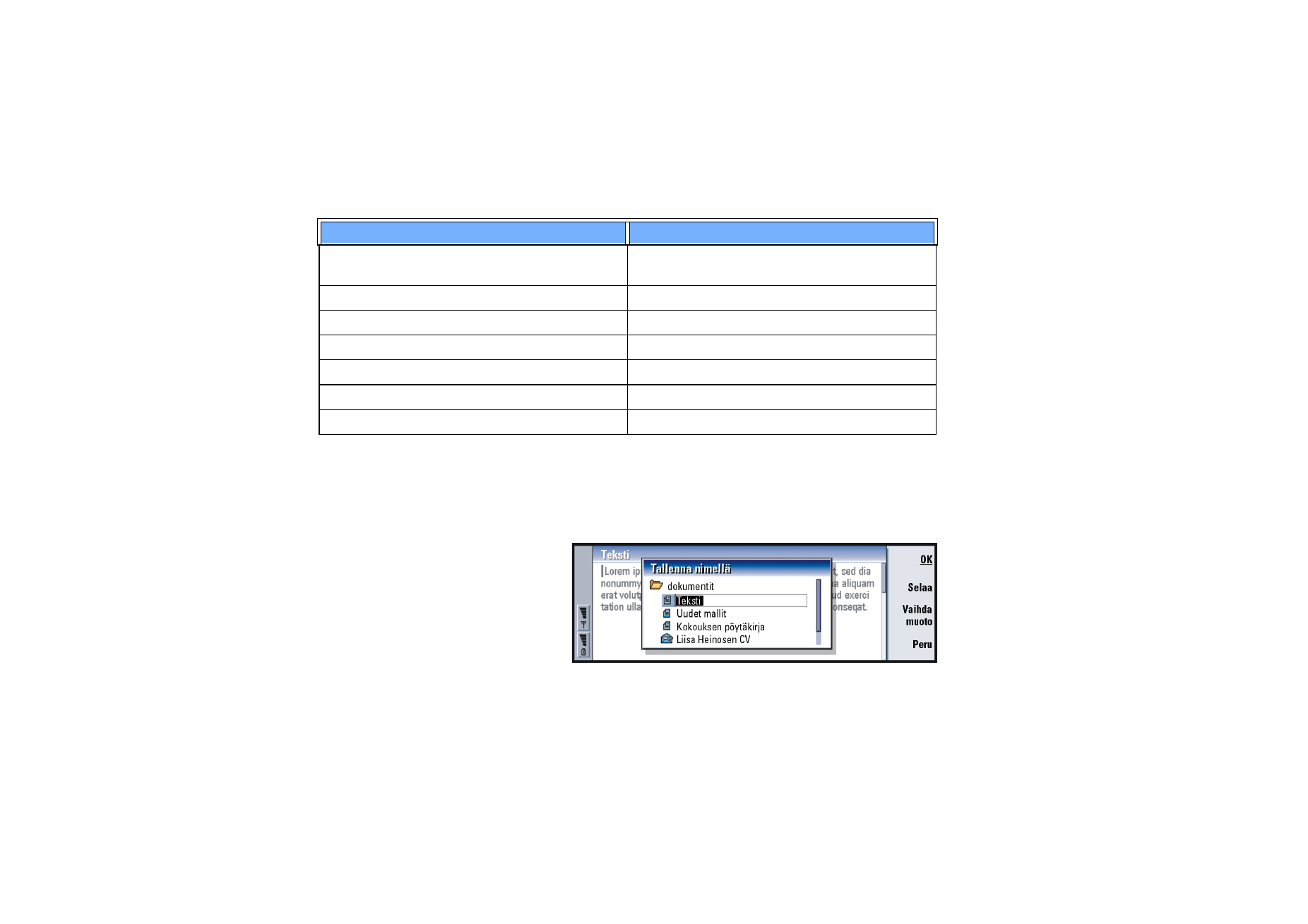
©2001 Nokia Mobile Phones. All rights reserved.
28
Yleisi
ä
tiet
oja
Tiedostojen tallentaminen
Kun suljet uuden tiedoston ensimmäisen kerran tai haluat tallentaa sen,
kommunikaattori pyytää antamaan tiedostolle nimen ja määrittämään kansion,
johon se tallennetaan.
Kuva 10
Seuraavat komennot tulevat käyttöön valintaikkunassa:
Ctrl + s
Ctrl + Shift + s
Tallentaa
Tallentaa nimellä
Chr + vasen/oikea nuoli (nuolinäppäimessä)
Siirtää kohdistimen rivin alkuun tai loppuun
Chr + ylä-/alanuoli (nuolinäppäimessä)
Siirtää ylös- tai alaspäin sivulla
Chr + Ctrl + ylä-/alanuoli (nuolinäppäimessä)
Siirtää dokumentin alkuun tai loppuun
Shift + Ctrl + vasen/oikea nuoli (nuolinäppäimessä)
Valitsee edellisen tai seuraavan sanan
Shift + oikea/vasen/ylä-/alanuoli (nuolinäppäimessä)
Valitsee yhden tekstin merkin tai rivin
Shift + Chr + ylä-/alanuoli (nuolinäppäimessä)
Valitsee tekstiä sivu kerrallaan dokumentista
Pikanäppäin
Toiminto
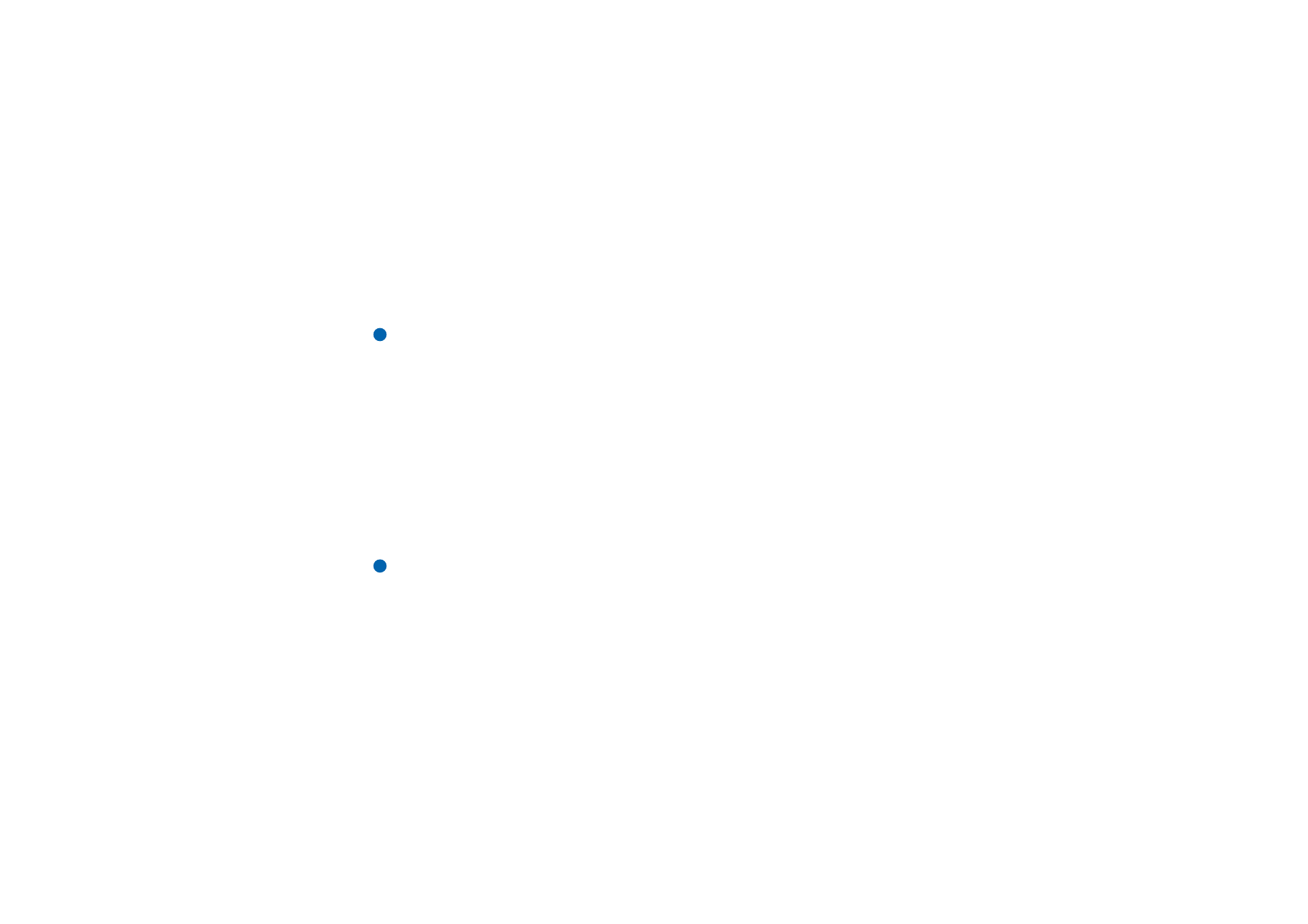
©2001 Nokia Mobile Phones. All rights reserved.
29
Yleisi
ä
tiet
oja
OK - Vahvistaa dokumentin nimen.
Selaa - Avaa valintaikkunan, jossa voit etsiä paikan, johon tiedosto tallennetaan.
Vaihda muoto - Avaa tallennusmuotojen listan. Voit nyt vaihtaa tallennettavan
dokumentin muodon.
Peru - Tiedot eivät tallennu ja valintaikkuna sulkeutuu.
Huomaa: Jos et halua tallentaa tiedostoa, paina Menu-näppäintä, valitse
Tiedosto > Hylkää muutokset ja sulje sitten tiedosto.
Dokumenttien lähettäminen
Sen lisäksi, että viestejä voi lähettää Viestintäkeskus-sovelluksesta, myös
dokumentteja voi lähettää niistä kommunikaattorin sovelluksista, joissa Lähetä-
toiminto on käytettävissä valikkolistalla.
Faksina - Voit lähettää dokumentin faksina.
Sähköpostina - Voit lähettää dokumentin sähköpostiviestinä.
Tekstiviestinä - Voit lähettää dokumentin tekstiviestinä.
Infrapunan kautta - Voit lähettää dokumentin infrapunayhteyden kautta.
Huomaa: Kun avaat dokumentin, se avautuu asianomaisessa muokkaus- tai
katselutilassa. Komennot vaihtelevat muokkaus- tai katselutilan
mukaan.
Tekstin etsiminen
Voit etsiä tekstiä sovelluksissa, joissa tämä toiminto on käytettävissä
valikkolistalla.
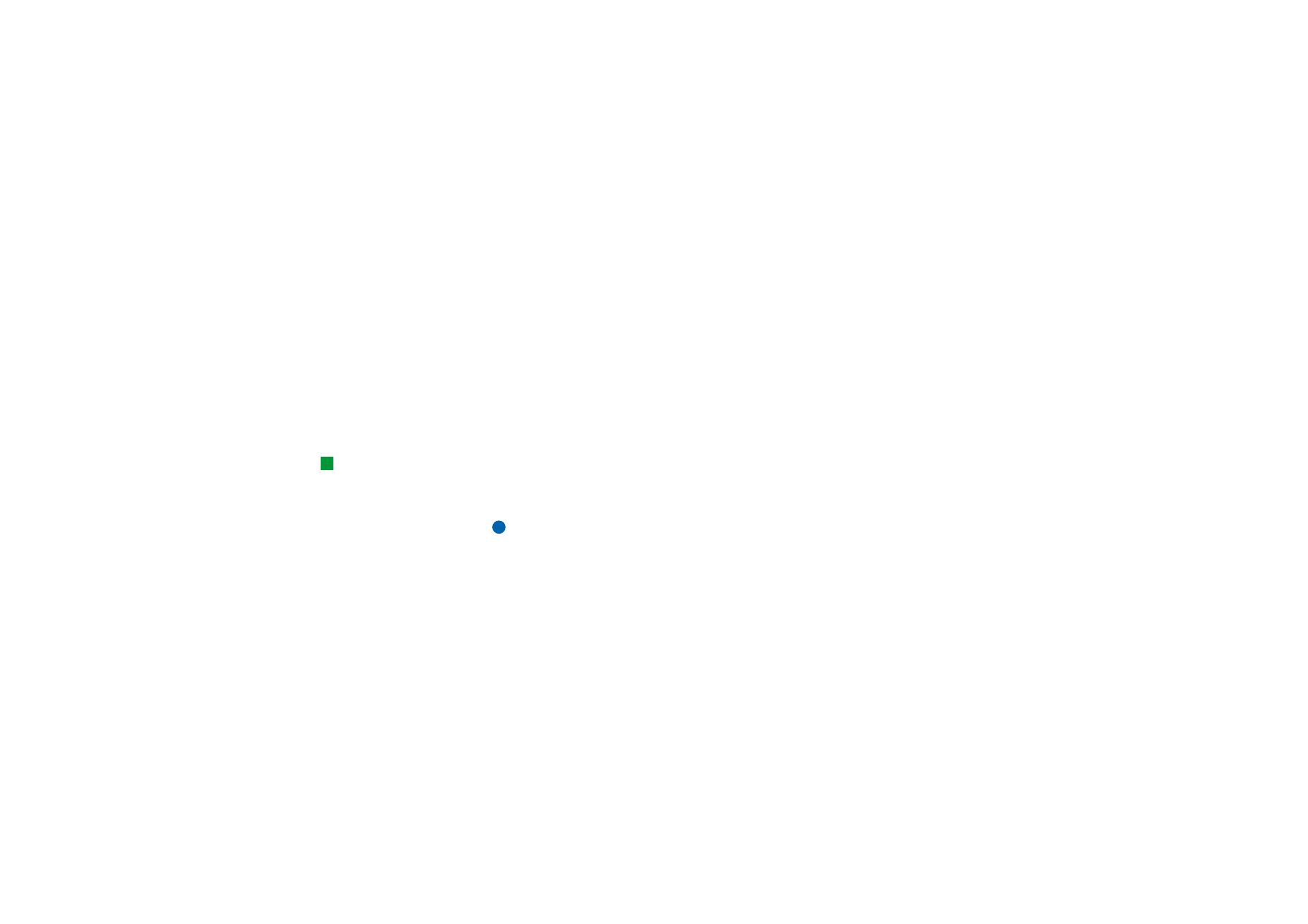
©2001 Nokia Mobile Phones. All rights reserved.
30
Yleisi
ä
tiet
oja
1 Paina Menu-näppäintä ja valitse Muokkaa > Etsi…. Valintaikkuna avautuu.
2 Kirjoita teksti hakukenttään ja paina Etsi.
3 Kun vastaava teksti löytyy, se näkyy korostettuna.
Jos haluat etsiä samaa tekstiä muualta dokumentista, paina Etsi seuraava.
4 Voit tarkentaa hakua painamalla Valinnat. Esiin tulee valintaikkuna, jossa voit
tehdä seuraavat valinnat: Sama kirjainkoko tai Koko sana.
Tekstin korvaaminen
1 Valitse korvattava teksti, paina Menu-näppäintä ja valitse Muokkaa > Etsi…. Tai
Hae tekstiä edellä kuvatulla Etsi-toiminnolla ja paina Korvaa. Valintaikkuna
avautuu.
2 Kirjoita teksti Korvaa:-kenttään.
3 Jos haluat korvata kaikki vastaavat tekstikohdat dokumentissa, paina Valinnat.
Valintaikkuna avautuu. Valitse Kyllä.
Vihje: Korvaa kaikki
-komento on käytettävissä
vain, jos olet valinnut Kyllä
Korvaa kaikki
-valintaikkunassa.
4 Paina Korvaa tai Korvaa kaikki.
Oikeinkirjoituksen tarkistaminen
Huomaa: Vain englanninkielisen tekstin ja sanojen oikeinkirjoituksen voi
tarkistaa.
Sanojen ja tekstin oikeinkirjoituksen voi tarkistaa vain sellaisissa sovelluksissa,
joissa Oikeinkirjoituksen tarkistus… -toiminto on käytettävissä valikkolistalla. Tämän
toiminnon käyttö edellyttää sitä, että kommunikaattorin myyntipakkauksesta
löytyvällä CD-ROM-levyllä oleva oikeinkirjoitusohjelma (Spell checker) on
asennettu. Lisätietoja on kohdassa Ohjelmien asentaminen CD-ROM-levyltä sivulla
34.
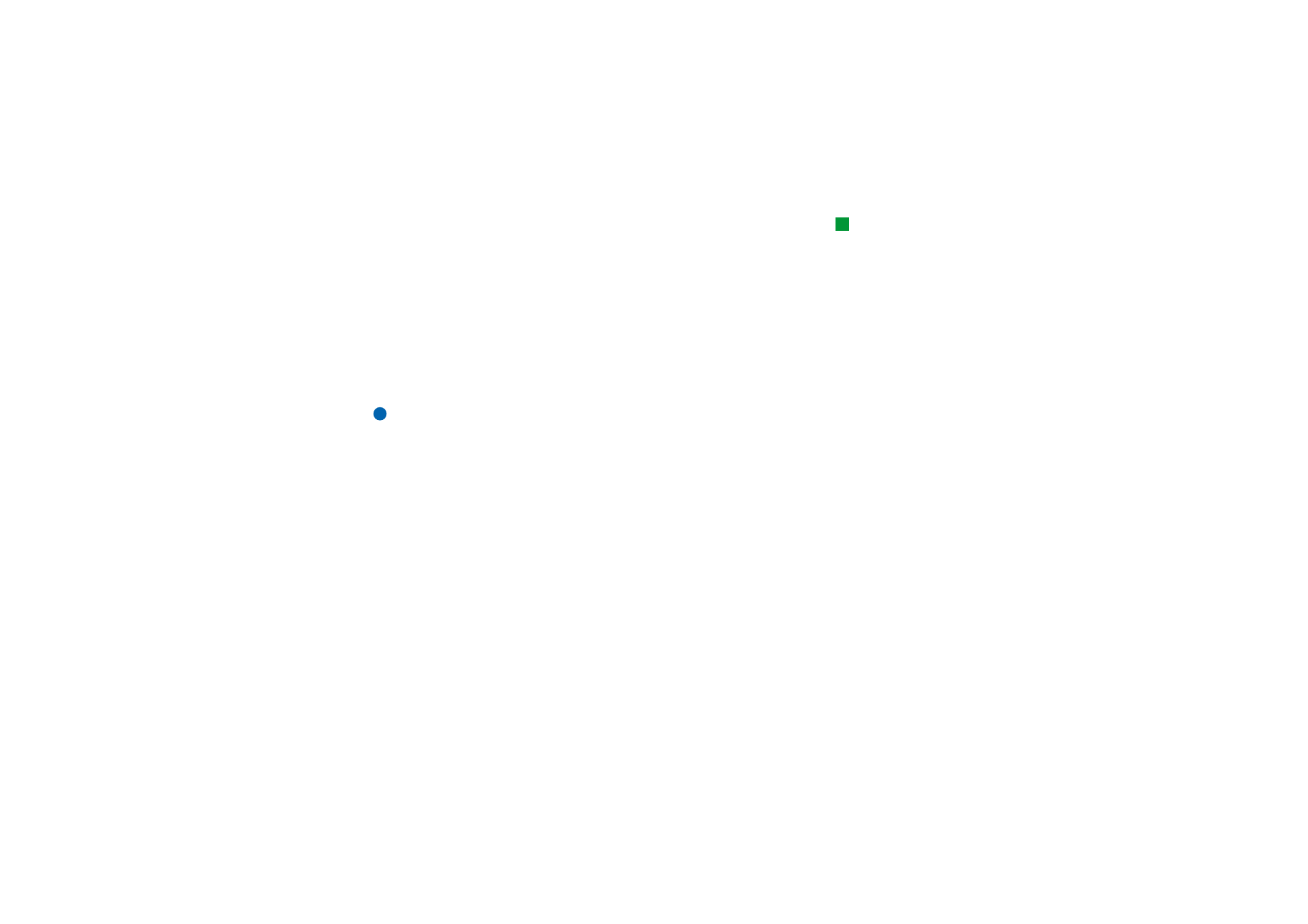
©2001 Nokia Mobile Phones. All rights reserved.
31
Yleisi
ä
tiet
oja
Vihje: Voit valita
tarkistettavaksi yksittäisten
sanojen oikeinkirjoituksen.
Muussa tapauksessa
ohjelma tarkistaa koko
tekstin.
1 Paina Menu-näppäintä ja valitse Työkalut > Oikeinkirjoituksen tarkistus…. Jos
ohjelma löytää sanan, jota se ei tunnista, valintaikkuna avautuu.
2 Voit kirjoittaa korjatun sanan korjauskenttään. Voit myös siirtyä Ehdotukset-
kenttään ja avata ehdotuslistan painamalla sarkain- tai Enter-näppäintä.
3 Valitse sana listalta ja hyväksy korjaus tai ehdotus painamalla Korvaa.
4 Jos haluat vaiheessa 2 lisätä tunnistamattoman sanan sanastoon, paina Lisää.
Tulostaminen
Voit tulostaa esimerkiksi dokumentteja, kuvia, fakseja, sähköpostiviestejä ja
tekstiviestejä.
Huomaa: Kommunikaattorin tukemista tulostimista on lisätietoja Forum
Nokian kotisivulla osoitteessa www.forum.nokia.com.
Tulostinta koskevia yksityiskohtaisia turvallisuusohjeita on tulostimen
käyttöoppaassa.
1 Paina Menu-näppäintä ja valitse Tiedosto > Tulostus > Tulosta…. Esiin tulee
ilmoitus, jossa näkyy tulostusalue, yhteystyyppi ja käytettävä tulostin.
2 Paina Tulosta. Jos haluat muuttaa tulostusvalintoja, paina Valinnat.
3 Jos haluat katsoa etukäteen, mitä olet tulostamassa, paina Esikatselu.
Valintaikkuna avautuu.
Voit määrittää sivun asetuksia painamalla Sivun asetukset.
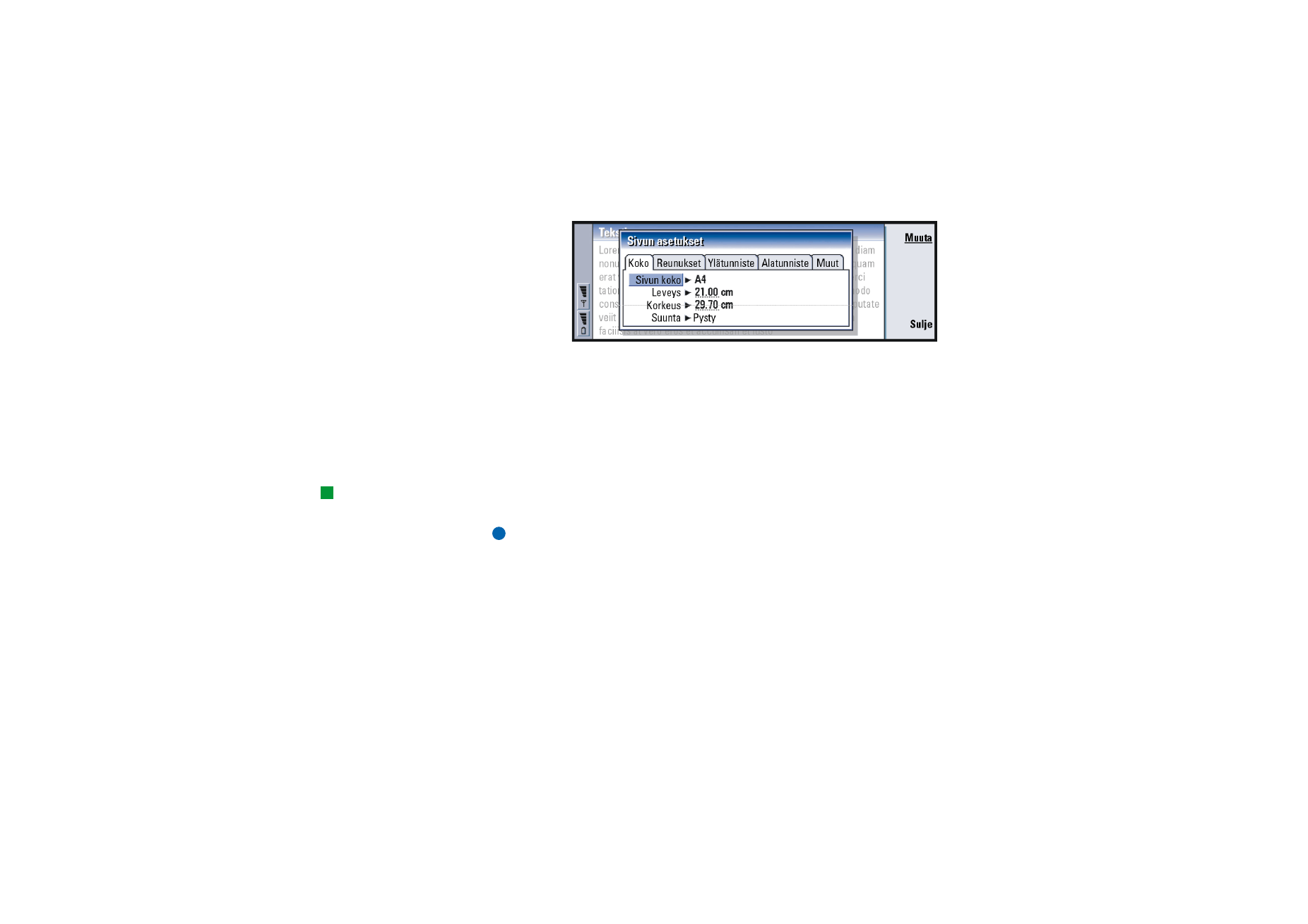
©2001 Nokia Mobile Phones. All rights reserved.
32
Yleisi
ä
tiet
oja
Kuva 11
Kun tulostat infrapunayhteyden kautta, varmista, että kommunikaattorin
infrapunaportti on kohti tulostimen infrapunaporttia. Pidä infrapunayhteys
esteettömänä. Jos infrapunayhteyden tiellä on liian kauan jokin este (esimerkiksi
jokin esine siirretään infrapunasäteen tielle tai kommunikaattoria siirretään),
tulostus keskeytyy. Lisätietoja infrapunayhteydestä on sivulla 35.
Loki
Vihje: Lokitiedostojen
avulla voit seurata
viestiliikennettäsi, käyttää
tietoja osoitekorttien
luomiseen tai
täydentämiseen tai vastata
lokista suoraan lähettäjälle.
Loki sisältää kommunikaattorin aiempaa viestiliikennettä koskevia tietoja. Loki
näyttää kaikki tai tietyntyyppiset liikennöintitapahtumat aikajärjestyksessä.
Huomaa: Etäpostilokero-, WAP- ja Internet-yhteydet kirjautuvat
datapuheluiksi.
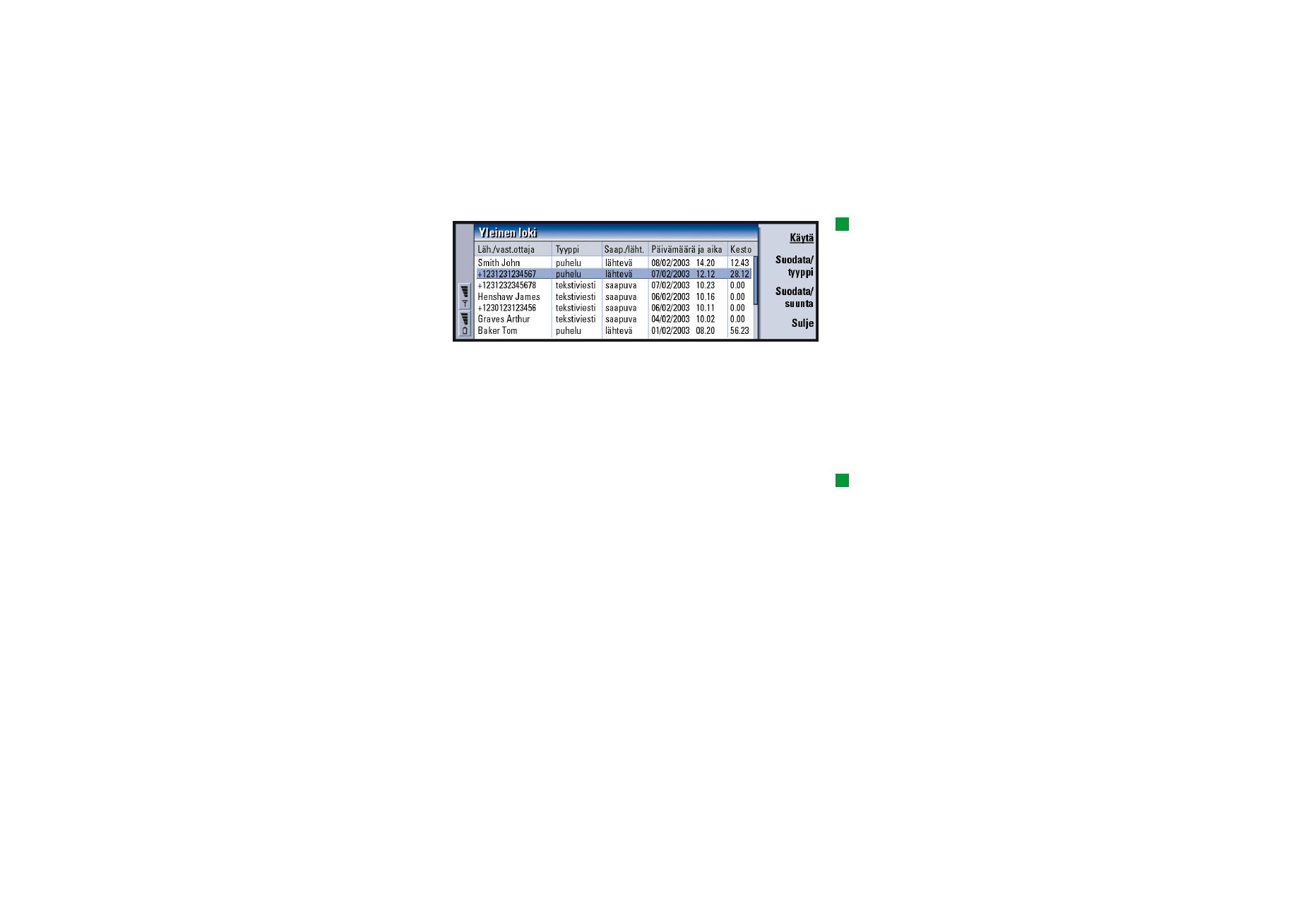
©2001 Nokia Mobile Phones. All rights reserved.
33
Yleisi
ä
tiet
oja
Vihje: Voit vaihtaa
kentistä Päivämäärä ja aika ja
Kesto kenttiin Aihe ja Tila
painamalla nuolinäppäimen
<- ja >-nuolia.
Kuva 12
Siirtyminen lokiin
Lokiin pääsee useiden sovellusten valikosta.
Paina Menu-näppäintä ja valitse Työkalut > Loki.
Yksittäisen liikennöintitapahtuman käyttäminen
1 Valitse jokin tapahtuma lokista ja paina Käytä. Komentopainikkeet vaihtuvat.
Vihje: Tapahtuman
tyypillä voi olla jokin
seuraavista tiloista: odottaa,
toimitettu, epäonnistunut,
lähetetty, ei lähetetty ja
ajoitettu.
2 Voit nyt tehdä seuraavaa: lähettää faksin tai tekstiviestin henkilölle, soittaa
henkilölle tai lisätä henkilön Osoitekirjaan. Katso käytettävissä olevat
vaihtoehdot komentopainikkeista.
Valittujen tapahtumatyyppien katselu
1 Valitse tapahtumatyyppi painamalla Suodata/tyyppi.
Painamalla Suodata/suunta voit valita, haluatko katsoa omia
liikennöintitapahtumiasi vai toisen osapuolen aloittamia tapahtumia.
2 Valitse vaihtoehdoista.
3 Paina OK.
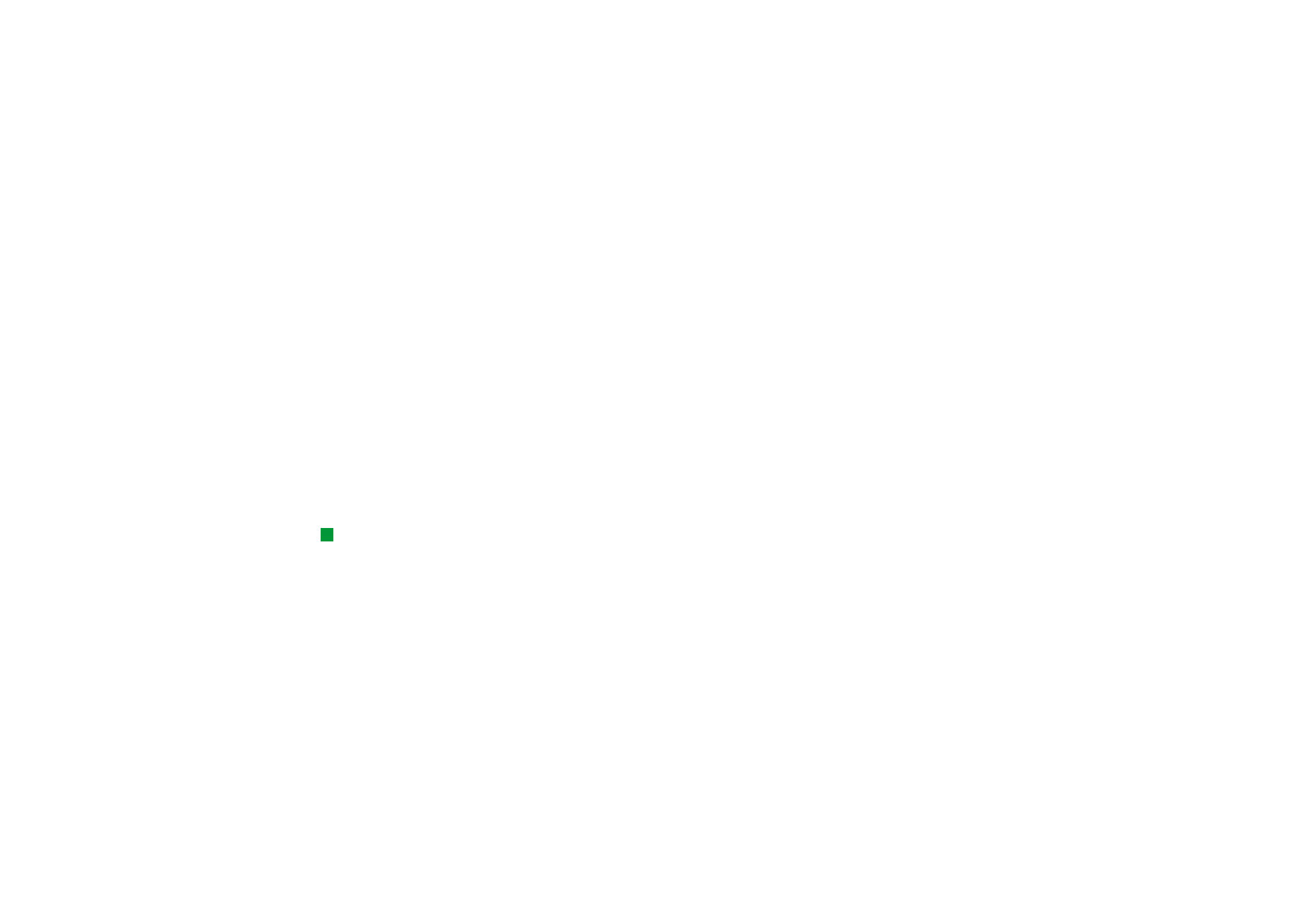
©2001 Nokia Mobile Phones. All rights reserved.
34
Yleisi
ä
tiet
oja
Lokin sisällön poistaminen
Lokitapahtumat säilyvät lokitietokannassa vain määritetyn ajan, jonka jälkeen
ohjelma poistaa ne automaattisesti ja vapauttaa näin kommunikaattorin muistia.
Voit määrittää säilytyspäivien määrän painamalla Menu-näppäintä ja valitsemalla
Työkalut > Lokin kesto….
1 Voit poistaa lokin sisällön kokonaan tai osittain painamalla Menu-näppäintä ja
valitsemalla Tiedosto > Tyhjennä loki….
2 Kirjoita päivämäärä. Ohjelma poistaa lokista kaikki tapahtumat, joiden
päivämäärä on tätä päivämäärää aiempi.
3 Paina Poista.